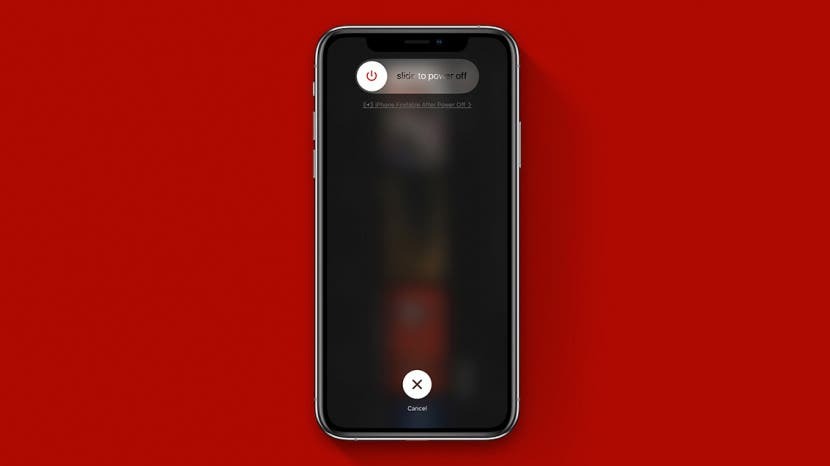
Si se pregunta, "¿Por qué mi teléfono es tan lento?" es hora de aprender a borrar la RAM del iPhone para restablecerlo. Cuando borras la RAM del iPhone, liberas capacidad de procesamiento y aceleras tu iPhone. Puede borrar la RAM en cualquier modelo de iPhone, desde teléfonos más antiguos como el iPhone 8 hasta el último iPhone 13. A continuación, se explica cómo borrar la RAM de su iPhone para hacerlo más rápido.
Relacionado: Cómo hacer que el iPhone sea más rápido: 7 trucos poco conocidos (actualizaciones de iOS 15)
Salta a:
- ¿Qué es la RAM?
- ¿Qué hace la limpieza de RAM en el iPhone?
- ¿Qué iPhone tengo?
- Cómo borrar la RAM en iPhones más antiguos para reparar iPhone lento
- Cómo borrar la RAM en los iPhones más nuevos para reparar el funcionamiento lento del iPhone
¿Qué es la RAM?
¿Qué es la RAM? Como se mencionó en la introducción, RAM significa memoria de acceso aleatorio, también conocida como memoria de trabajo volátil. La RAM es el espacio disponible en su iPhone para los datos actualmente en uso. La RAM es lo que usa su iPhone para manejar procesos activos como ejecutar aplicaciones y juegos o reproducir música. Si la RAM se sobrecarga, se preguntará "¿Por qué mi teléfono es tan lento?".
¿Qué hace la limpieza de RAM en el iPhone?
Este es uno de esos trucos de los que rara vez se habla, pero si su iPhone es lento, está retrasado o las aplicaciones no funcionan correctamente, borrar la RAM puede ayudar a darle un impulso. Limpiar la RAM del iPhone es como barrer las telarañas de un armario: la información que se borra no es necesaria, por lo que reiniciamos la RAM para liberar memoria utilizable en nuestros iPhones. Con menos información para procesar y filtrar, su iPhone puede funcionar más rápido. Cuando borra la RAM en su dispositivo iOS, nada en la superficie cambia, ¡pero verá y sentirá la diferencia al usarlo!
¿Qué iPhone tengo?
Para aprender cómo acelerar un iPhone borrando RAM, necesita saber qué generación de iPhone posee. Si se está preguntando, "¿Cómo sé qué iPhone tengo?" no te preocupes; tenemos un artículo que cubre todos los generaciones de iPhone. Simplemente averigüe qué tipo de teléfono tiene y luego siga los pasos a continuación.
Cómo borrar la RAM en el iPhone (iPhone 7 y otros iPhones más antiguos)
Si su iPhone es lento y tiene una versión de iPhone enumerada en el encabezado anterior, lea los pasos a continuación para aprender cómo borrar la memoria en el iPhone.
- Mantenga presionado el Botón de reposo / activación.
- Cuando Desliza para apagar aparece, suelte el Botón de reposo / activación.
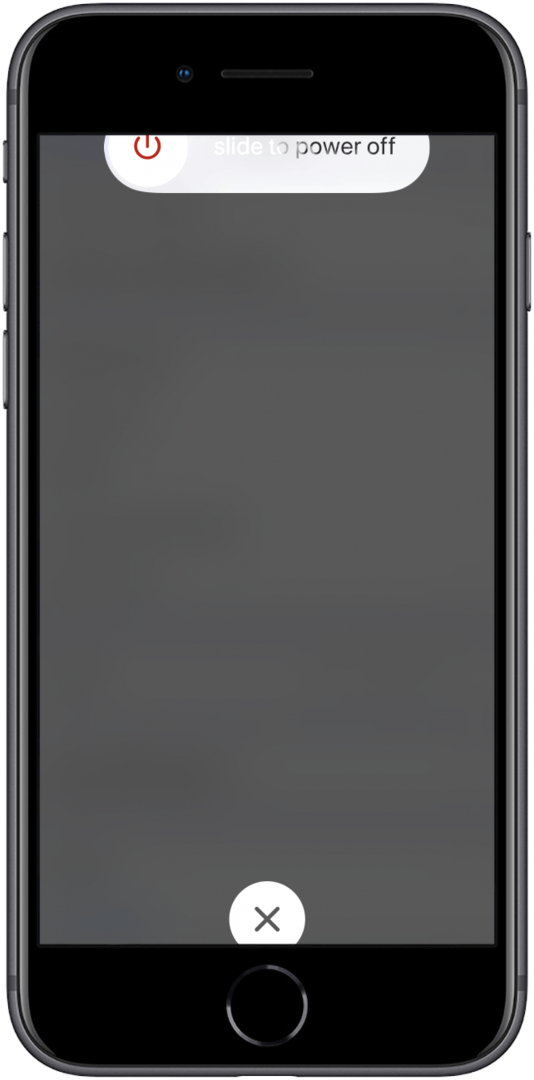
- Mantenga presionada su Botón de inicio.
Después de unos segundos, su pantalla parpadeará en blanco y luego volverá a la pantalla de inicio, lo que significa que ha borrado la RAM de su iPhone. Si aparece Siri cuando presionas el botón de inicio, aquí tienes cómo apagar Siri para que puedas borrar la RAM y luego volver a encender Siri cuando hayas terminado. Para la mayoría, este proceso debería realizarse sin problemas y ser fácil de realizar. Si su iPhone ha estado funcionando muy lento y se ha retrasado bastante, verá instantáneamente que su iPhone se acelera.
Cómo limpiar la RAM del iPhone en iPhones más nuevos (iPhone X, XR, 11, 12 y otros iPhones más nuevos)
Si se pregunta, "¿por qué mi iPhone es tan lento?" y tiene un iPhone 8 o posterior, lea los pasos a continuación para aprender cómo borrar la memoria en el iPhone.
- Presione y suelte rápidamente el Botón de subir volumen, luego presione y suelte rápidamente el Botón para bajar el volumen.
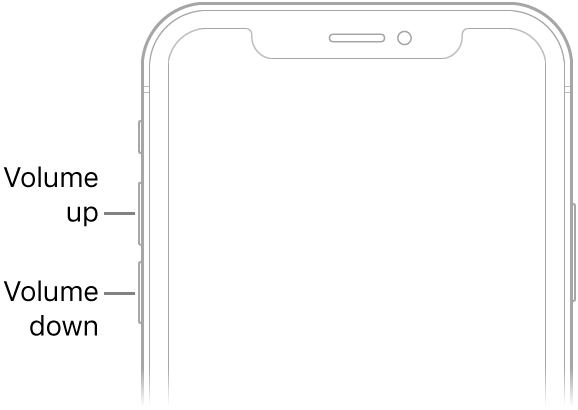
- Mantenga pulsado el Botón lateral hasta que vea el logotipo de Apple (mantenga pulsado incluso cuando vea Deslizar para apagar).
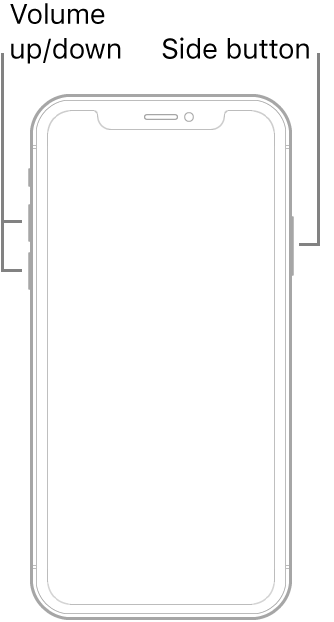
Es bueno tener en cuenta que cuando borras la RAM en un iPhone, no saldrás de ninguna de las aplicaciones que tenías abiertas; las aplicaciones simplemente se recargarán. Todo debería ser como antes, solo que más rápido. ¡Eso es todo al respecto! Si su iPhone sigue siendo lento después de borrar la RAM, también puede consultar estos otros prácticos tutoriales en cómo acelerar un iPhone.